 ファイルやフォルダを共有する
ファイルやフォルダを共有する ファイルやフォルダを共有する
ファイルやフォルダを共有する
アップロードしたアセットを、作成したゲストやマイグループ、あるいは同グループの別のユーザに共有しアクセス権限を付与します。
ファイルやフォルダを共有するには:
ライブラリで共有するファイルまたはフォルダをクリック選択します。キーボードのShiftキーを押しながらクリックすると連続したサムネールが、Controlキーを押しながらクリックすると連続しないサムネールが、複数選択できます(Windowsの場合)。
ツールバーのアセット共有ボタンをクリックします。

アセット共有の設定ページが開きます。
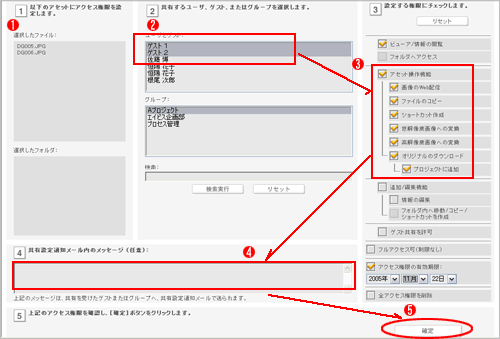

 選択したアセット:
ファイルまたはフォルダの選択を確認します。
選択したアセット:
ファイルまたはフォルダの選択を確認します。
 ユーザ・ゲスト・グループの選択:
共有をかけることのできる、ユーザ・ゲスト・グループのリストが表示されます。共有を行うメンバーを選択します。キーボードのShiftキーまたはControlキーを押下すると、複数の選択が可能です。
ユーザ・ゲスト・グループの選択:
共有をかけることのできる、ユーザ・ゲスト・グループのリストが表示されます。共有を行うメンバーを選択します。キーボードのShiftキーまたはControlキーを押下すると、複数の選択が可能です。
 アクセス権限を選択:
共有するアセットへのアクセス権限を選択します。チェックボックスにチェックします。
アクセス権限を選択:
共有するアセットへのアクセス権限を選択します。チェックボックスにチェックします。
 共有設定の通知メールで送るメッセージを入力(任意):
共有が完了すると、各メンバーへアセットとアクセス権限を通知する通知メールが送信されます。そのメールにメッセージを追加する場合、ここへ入力します。
共有設定の通知メールで送るメッセージを入力(任意):
共有が完了すると、各メンバーへアセットとアクセス権限を通知する通知メールが送信されます。そのメールにメッセージを追加する場合、ここへ入力します。
 [確定]ボタン:
設定したアクセス権限を確定します。引き続き共有ページでアセット権限を設定することができます。
[確定]ボタン:
設定したアクセス権限を確定します。引き続き共有ページでアセット権限を設定することができます。
 で設定を終えた後、すぐにライブラリに戻るには
で設定を終えた後、すぐにライブラリに戻るには で[確定して戻る] をクリックします。また、
で[確定して戻る] をクリックします。また、 の[確定]をクリックする前であれば、[終了して戻る]ボタンをクリックすると、変更をせずにライブラリに戻ることができます。
の[確定]をクリックする前であれば、[終了して戻る]ボタンをクリックすると、変更をせずにライブラリに戻ることができます。
Note: [確定]ボタンをクリックする前に[終了して戻る]でライブラリに戻った場合、それ以前の共有情報は保持されます。
アクセス権限:
アクセス権限を与えることにより、メンバーはアセットに以下の動作ができるようになります:
|
ビューア/情報の閲覧 |
画像の場合、サムネールの表示・画像情報の閲覧・ レビューアを除く全てのビューアへのアクセスが可能です。 ファイルの場合、ファイル名(アプリケーションアイコン)とファイル情報の閲覧のみが可能です。 画像/ファイルに任意の権限を与えると、この権限が自動的に付加されます。 |
|
フォルダへアクセス(*フォルダのみ) |
フォルダのアイコン表示、フォルダのオープン、フォルダ情報の閲覧が可能です。 フォルダにある権限("フォルダへアクセス"権限以外)を与えると、この権限が自動的に付加されます。 |
|
アセット操作機能 |
アセットに関する以下の操作権限の一括選択が可能です:画像のWeb配信、アセットのコピー、ショートカット作成、低解像度画像への変換、高解像度画像への変換、オリジナルのダウンロード、プロジェクトに追加。 |
|
画像の Web配信 |
HTMLコードやWebページ作成機能を用いて画像をWeb配信することができます。 この機能は、画像のみでファイルには適用されません。 |
|
アイテムのコピー |
元画像/ファイルをコピーして、自分のライブラリ内のフォルダや、 フォルダへ追加権限機能を持つフォルダ内に置くことができます。また、フォルダ単位でのコピーも可能です。 |
|
ショートカット作成 |
アセットのショートカットを作成し、自分のライブラリ内のフォルダや、 フォルダへ追加権限機能を持つフォルダ内に置くことができます。 |
|
低解像度画像への変換 |
画像の変換機能を使用して、 元画像より低い解像度に画像を変換しダウンロードできます。 この画像の品質は、ActiveAssetsシステム管理で設定する、最大ピクセル数及び最大%により制限されます。 この機能は、画像のみでファイルには適用されません。 |
|
高解像度画像への変換 |
画像の変換機能を使用して、 元画像あるいはそれより高い解像度に画像を変換しダウンロードできます。 この画像の品質も、ActiveAssetsシステム管理で設定されます。 この機能は、画像のみでファイルには適用されません。 |
|
オリジナルのダウンロード |
ダウンロード機能を使用して、 オリジナルファイルのコピーをダウンロードできます。 また、フォルダ単位でのダウンロードも可能です。 |
|
プロジェクトに追加 |
アセットを自分のプロジェクトに追加することができます。これは、「オリジナルのダウンロード」権限を持つ場合にのみ有効です。 |
|
追加/編集機能 |
アセットに関する以下の操作権限の一括選択が可能です:情報の編集、フォルダ内へ移動/コピー/ショートカットを作成。 |
|
情報の編集 |
アセットの情報を編集することができます。 |
|
フォルダ内へアップロード/移動/コピー/ショートカットを作成 |
自分が所有する、または適当な権限を持つアセットを、移動・コピー・ アップロードやショートカット作成機能を使用して、この権限を受けたフォルダ内へ追加することができます。 |
|
ゲスト共有を許可 |
ユーザが自分のゲストに同じ権限を与えることができます。ユーザのみの権限。 |
|
フルアクセス可(制限なし) |
上記全ての機能に加え、アセットの移動・共有・削除・新規フォルダの作成が可能です。 |
|
アクセス権限の有効期限 |
割当てた機能を使用できる期限を設定します。 プルダウンリストから年・月・日を選択します。 |
|
全アクセス権限を削除 |
選択したアセットから全ての権限を削除するために、全メンバー及びグループを選択し、全権限のクリアを行います。削除を行わない場合は、チェックを外します。 |
Note: 上記“画像”にはラスタライズされたPDF及びDXFファイルが含まれます。
ファイルやフォルダの共有情報を一覧表示するには:
共有ページ下方を表示します。必要時ウィンドウをスクロールしてください。
共有情報テーブルが表示されます。
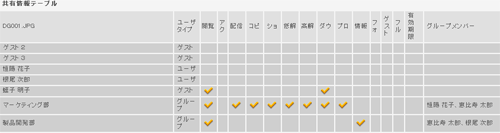
各アセットに対し、どのユーザがどの権限を持っているかが表示されます。
Note: 共有設定で行った変更は直ぐに反映されます。